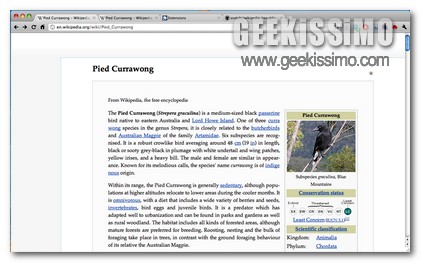
Sul fatto che Wikipedia, con le sue innumerevoli informazioni (chi non ha mai ricercato notizie e dettagli tra i meandri della nota enciclopedia online?) vada a configurarsi come una tra le risorse in rete maggiormente visitate dall’intera utenza vi è ben poco da dire ma, invece, circa il suo layout si.
Infatti, sebbene il design adottato dalla ben nota enciclopedia in rete non presenti particolari fronzoli e permetta comunque di addentrarsi tra gli innumerevoli contenuti offerti senza troppi problemi, alcuni utenti potrebbero però desiderare uno stile ancor più semplice di quanto già non lo sia, che ne metta ulteriormente in risalto i contenuti ma, al tempo stesso, che sia elegante risultando quindi una vera e propria gioia per gli occhi!
E allora… come si potrebbe ovviare a tutto ciò? Semplicissimo: utilizzando Wikipedia Beautifier (il nome dice già tutto!), a patto però che il browser web in uso sia Google Chrome.
Wikipedia Beautifier, infatti, altro non è che una fantastica estensione gratuita tutta dedicata allo strumento di navigazione online targato Google che, una volta applicata ad esso, permetterà, giust’appunto, di rendere le pagine di Wikipedia ancor più gradevoli alla vista e, ovviamente, anche alla mente, restituendo quindi un risultato finale analogo a quello illustrato all’immagine d’esempio.
Nel dettaglio, l’estensione, in seguito al processo di installazione, andrà dunque a modificare la tipologia di fonts impiegati ed aumentarne le dimensioni, giustificare il testo ed applicare la sillabazione automatica, agirà poi applicando un effetto dissolvenza alle barre di navigazione in alto e a sinistra quando non usate e, infine, metterà in atto diverse regolazioni relative ai margini restituendo dunque una migliore impaginazione.
Bhe, cari lettori di Geekissimo, a questo punto non vi resta altro da fare se non testare personalmente le fattezze di Wikipedia Beautifier… buona navigazione su Wikipedia a tutti!
Download | Wikipedia Beautifier


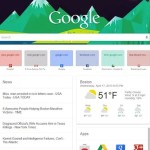
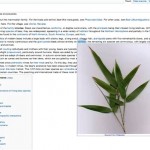
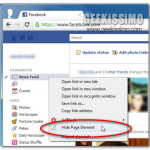
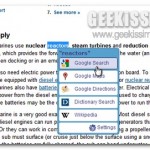
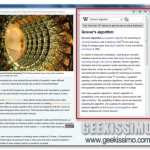
I commenti sono chiusi.